Professionell 3D Video Converter: Movavi Video Converter 3D 2.0
Många människor letar efter ett program för att göra sin vanliga video till en 3D-video. Det finns dock inte många verktyg som du kan hitta på internet som hjälper dig att göra en 3D-video. Lyckligtvis kan ett populärt verktyg göra din vanliga video till en 3D-video. Vill du veta verktyget? Klicka på den här sidan för att lära dig mer om recensioner, för- och nackdelar och alternativen för Movavi Video Converter 3D.

Del 1. Recension av Movavi 3D Video Converter
Movavi Video Converter 3D är ett känt program som kan förvandla din 2D-video till en 3D-video från din hårddisk eller DVD-skivor. Detta verktyg låter dig ladda upp videor från DVD-skivor eller vilket format som helst, som MP4, AVI, WMA, VOB, MOV, FLV, MP3, MKV, etc. Du kan också exportera videor och använda vissa inbyggda profiler, som Apple, Amazon Kindle, Nokia, HTC, Blackberry och Android-telefoner. Dessutom kan du redigera eller justera nivåerna för ljusstyrka, kontrast, nyans och mättnad, välja en 3D-effekt, duplicera och kontrollera 3D-förskjutning, djup och perspektiv. Dess redigeringsfunktioner är populära bland videoredigerare och människor som vill göra 3D-videor. Du kan också välja vilken typ av 3D-video du vill ha. Du kan välja mellan Stereo, Anaglyph, Anaglyph True och Anaglyph Grey.
Dessutom kan du förhandsgranska din video, fånga de aktuella bildrutorna och spara dem på hårddisken i BMP-, JPG-, GIF- och PNG-format. Ännu mer häpnadsväckande är att konverteringsprocessen är snabb, vilket gör din CPU och minnesanvändning minimal. Den innehåller inte heller krascher och fel, och den finns att ladda ner på nästan alla medieplattformar, inklusive Windows och Mac.
Alla tillgångar på ett och samma ställe
- 1. Den innehåller många redigeringsfunktioner att använda.
- 2. Hjälpinnehåll tillhandahålls.
- 3. Det låter dig justera 3D-djupet, 3D-förskjutningen och perspektivet för din 3D-video.
- 4. Den har många förinställda format, som AVI, FLV, SWF, WMV, XviD, etc.
Nackdelar:
- 1. Den har ett komplicerat användargränssnitt.
- 2. Ej tillgängligt på Linux.
Så här använder du Movavi Video Converter 3D:
steg 1Först måste du ladda ner Movavi Video Converter 3D på din dator. Följ installationsprocessen och öppna sedan appen.
steg 2När du har öppnat appen klickar du på Fil knappen för att ladda upp videon. En ny flik visas i dina datormappar, där du väljer din 2D-video att ladda upp.
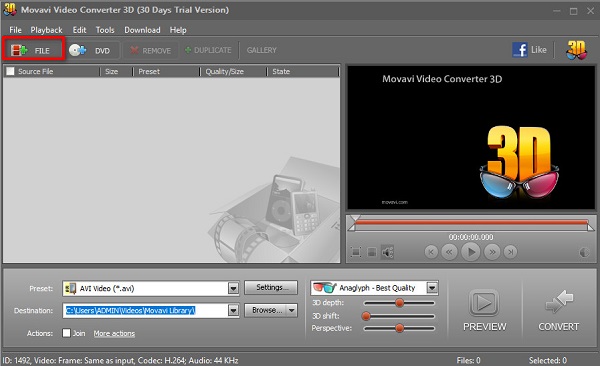
steg 3Välj sedan den förinställning du vill ha genom att klicka på drop-down knappen bredvid Förinställd.
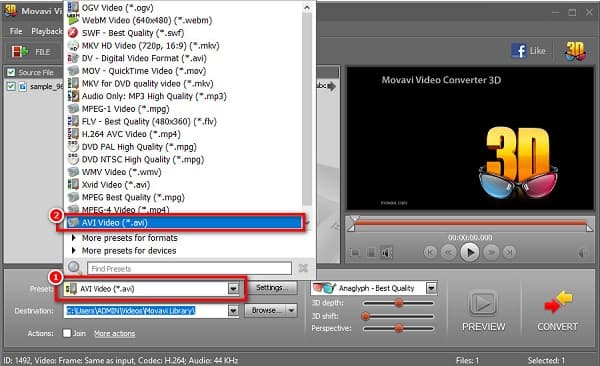
steg 4Välj vilken typ av 3D-video du vill ha genom att klicka på rullgardinsknappen på 3D-glasbilden. Du kan också förhandsgranska din video för att kontrollera om resultatet är bra för dig.
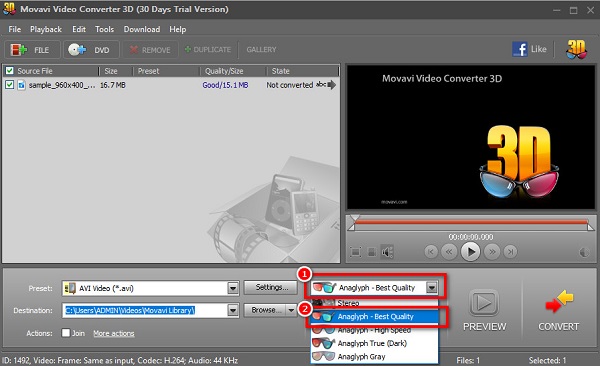
steg 5Slutligen, när du är nöjd med din 3D-video, klicka på Konvertera knappen som finns längst ned till höger i mjukvarugränssnittet.
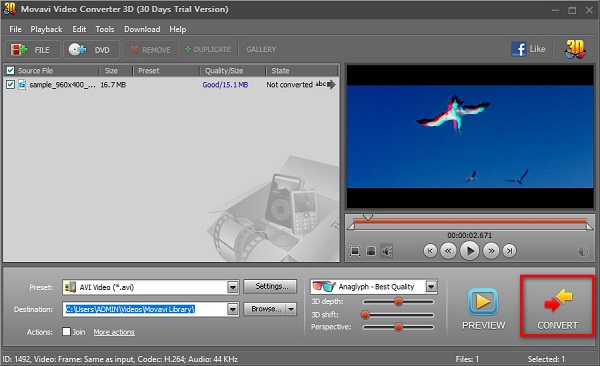
Och sedan, vänta bara några sekunder, sedan kommer din fil att sparas på dina datorfiler.
Del 2. Rekommenderat alternativ för Movavi Video Converter 3D
Tydligen kan du inte ladda ner Movavi Video Converter 3D i Linux, och om du inte kan hitta en sprucken Movavi Video Converter 3D, vill du förmodligen prova andra 3D-skapare. Vi sökte efter den mest populära programvaran för att förvandla din 2D-video till en 3D-video. Lyckligtvis hittade vi det mest intressanta och ultimata verktyget som du måste prova!
Tipard Video Converter Ultimate är ett känt program för videokonvertering och DVD-rippning. Andra människor vet inte att det också kan förvandla en 2D-video till en 3D-video. Utöver det är det ett nybörjarvänligt verktyg eftersom det har ett intuitivt användargränssnitt. Dessutom stöder den många filformat, såsom MP4, AVI, FLV, MKV, MOV, VOB, WEBM och 500+ format till. Dessutom har den många avancerade redigeringsfunktioner som du kan använda. Du kan trimma, slå samman, lägga till filter och lägga till effekter till din video. Du kan också välja 3D-videoförinställningar med det här verktyget. Du kan välja mellan Anaglyph 3D eller Delad skärm 3D. Dessutom, om du vill ha en snabboperativ app, kan detta verktyg i slutändan konvertera din 2D-video till en 3D-video.
Alla tillgångar på ett och samma ställe
- 1. Den stöder konvertering av full kvalitet och kan konvertera 8K H.265/HEVC MP4, 8K H.265/HEVC (*.mp4), 4K H.264 FLV, etc.
- 2. Den innehåller avancerade redigeringsfunktioner, såsom en 3D-skapare, GIF-skapare, mediemetadataredigerare och mer från verktygslådan.
- 3. Det är gratis att ladda ner.
- 4. Tillgänglig på alla medieplattformar, inklusive Windows, Mac och Linux.
Nackdelar:
- Köp appen innan du kommer åt dess andra unika funktioner.
Steg för att förvandla 2D-videor till 3D-videor med Tipard Video Converter Ultimate:
steg 1Du måste ladda ner Tipard Video Converter Ultimate genom att klicka på Download knappen nedan. Och följ sedan installationsprocessen och öppna appen.
steg 2Gå sedan till i programvarans huvudgränssnitt Verktygslåda och klicka på 3D Maker.
steg 3Klicka på mer (+) teckenknapp eller dra och släpp din video till programvarans gränssnitt på nästa gränssnitt.
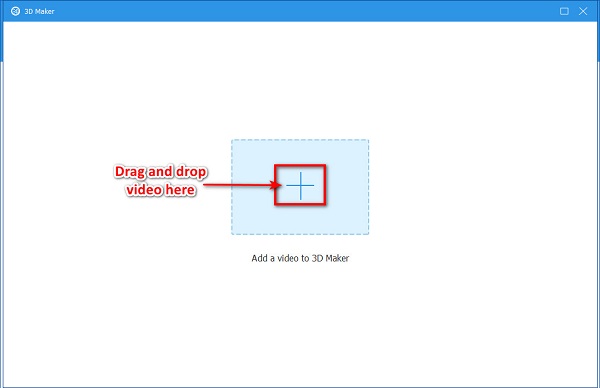
steg 4Välj vilken typ av 3D-video du vill ha mellan Anaglyph eller Split Screen. Du kan se förhandsgranskningen av din video i programvarans gränssnitt och klicka sedan på Skapa 3D om du är nöjd med din 3D-videoutgång.
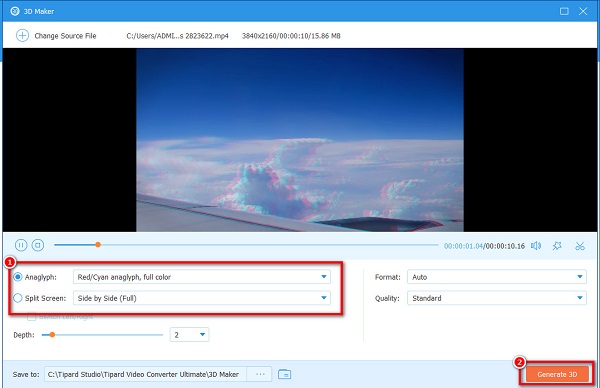
Din 3D-video kommer att vara klar på bara några sekunder, och den kommer automatiskt att sparas i din enhets mappar och du har hur man gör 3D-videor.
Del 3. Jämförelsediagram
Om du är osäker och förvirrad över vilken 3D-omvandlare du vill använda, oroa dig inte. Den här delen hjälper dig att skilja vilken 3D-videokonverterare som har fördelen. Observera att båda verktygen som presenteras ovan är populära för användare och effektivt kan förvandla din 2D-video till en 3D-video.
| Funktioner | Movavi 3D Video Converter | Tipard Video Converter Ultimate |
|---|---|---|
| Tillgänglighet | Tillgänglig på Windows och Mac | Tillgängligt på alla medieplattformar, som Windows, Mac och Linux |
| Lätt att använda |  |
 |
| Snabb konverteringsprocess |  |
 |
| Filformat som stöds | Stöder över 350 videoformat | Stöder över 500 bild- och videofilformat |
| Fri att använda | Ja (30 dagars provperiod) |  |
Del 4. Vanliga frågor om Movavi 3D Video Converter Ultimate
Är Movavi Video Converter en bra app?
Movavi Video Converter är inte en vanlig omvandlarapp. Den har många funktioner som du också kan använda. Det är också en redigeringsprogram, och den har ett attraktivt användargränssnitt. Movavi Video Converter är också känt eftersom det stöder flera filformat.
Är Movavi Video Converter Premium gratis?
Movavi Video Converter är gratis att ladda ner. Du måste dock köpa appen innan du kommer åt dess redigeringsfunktioner.
Är Movavi 3D Video Converter säker att använda?
Alla movavi-program är säkra att använda. De innehåller inte skadlig programvara och kommer inte att skada din enhet.
Slutsats
För att sammanfatta det, Movavi Video Converter 3D 2.0 eller Movavi 3D Video Converter är värt att använda som 3D-videotillverkare. Med redigeringsfunktionerna råder det ingen tvekan om varför det är en populär app. Men om du letar efter ett mycket lättare att använda verktyg med många avancerade redigeringsfunktioner, ladda ner Tipard Video Converter Ultimate.







